Как да свържете мобилен телефон към телевизор, кабелен или не. Свързване на Android устройства към стари телевизори Свързване на мобилен телефон към стар телевизор
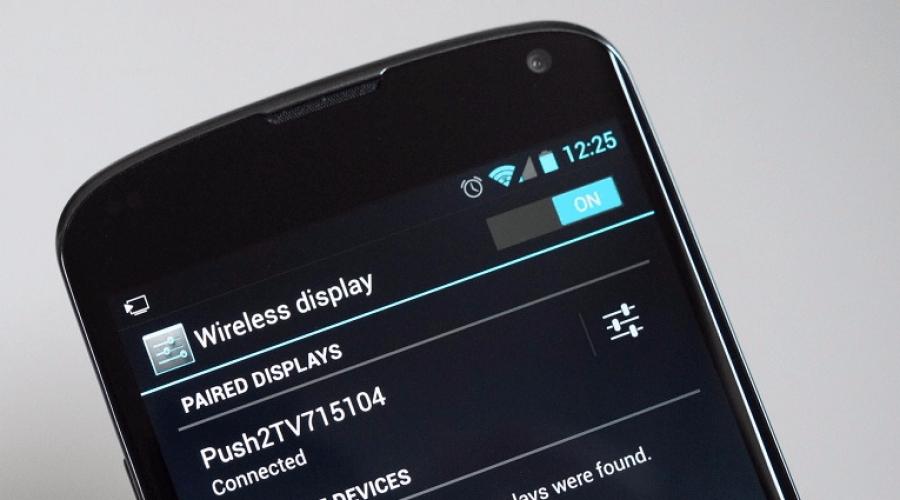
Ако сте собственик на устройство с операционна система Android, тогава можете да излъчите изображението на големия екран, като свържете устройството към телевизора. Тази функция със сигурност ще се хареса на любителите на филми, музика и игри. Някои методи помагат за предаване на информация почти моментално, други с малко забавяне. Нека да разгледаме най-популярните от тях.
Свързване към телевизор чрез USB
Свързването чрез USB предполага, че телевизорът има този конектор и прост вграден плейър.
USB кабелът, който идва с всички Android устройства, е подходящ за свързване.
Възможно е да използвате както microUSB, така и miniUSB кабели.
- Свържете кабела, предоставен с вашето устройство, и телевизора.
- На екрана на устройството ще се появи прозорец, изберете опцията „Свързване като външно хранилище“. Вграденият файлов мениджър или плейър ще се отвори на вашия телевизор.
- Стартирайте медийни файлове от мобилното си устройство.
Това е най-простият метод, но в същото време най-малко функционалният. Телевизора третира телефона само като флашка.Методът е подходящ, ако трябва да гледате филм, изтеглен на вашия смартфон, да слушате музика и др.
Използване на Wi-Fi
Най-удобният начин да свържете телефона си с телевизора е чрез Wi-Fi. Първо, няма нужда от кабели, устройството може да бъде разположено в друга стая. Второ, обхватът на приложение на смартфона се разширява.
важно! Телевизорът трябва да има Wi-Fi адаптер. Ако нямате такъв, можете да го закупите отделно и да го свържете чрез HDMI порт.
Връзката се осъществява чрез стандарта Miracast, който ви позволява да дублирате изображения от екрана на устройството към екрана на телевизора.
Има и програми на трети страни.
Miracast
Miracast е стандарт за безжично предаване на мултимедийни сигнали, одобрен от Wi-Fi Alliance на 19 септември 2012 г. За да се свържете, вашият телевизор и мобилно устройство трябва да имат тази технология.

В този режим можете да гледате снимки или видеоклипове, да превъртате страници в интернет, да четете книги, да слушате музика. Има обаче леко забавяне при актуализирането на телевизионния образ.Например, след отваряне на меню на телефона, то ще се появи на екрана само след половин секунда. Следователно, използвайки Miracast, няма да можете удобно да играете динамични игри, освен може би походови стратегии или логически пъзели. Но за всичко останало този тип връзка е подходящ.
Как да свържете вашето устройство с Android към вашия телевизор с помощта на Miracast - видео
струйки
Streambels е приложение на трета страна от Clockworkmod. Принципът на работа е различен от Miracast: екранът на устройството не се дублира. В програмата можете да слушате музика, да гледате снимки или видеоклипове и след това с натискане на един бутон да пуснете файла на вашия телевизор.
Настройката на връзката е лесна. Самото приложение Streambels ще ви подкани да изберете телевизора, към който искате да се свържете. След като връзката е установена, можете да започнете да използвате програмата.
WiDi
Съществува и технология от Intel, наречена Wireless Display (WiDi). Първоначално е разработен като аналог на Miracast, а по-късно става съвместим с него (започвайки с версия 3.5).
Характеристиките на Intel WiDi са близки до тези на Miracast: FullHD видео и 5.1-канален съраунд звук.
Технологията не се различава много от Miracast, освен това рядко се използва на мобилни устройства. Поддържа се основно от лаптопи на Intel.
AirPlay
AirPlay е разработка на Apple, предназначена за собствени устройства на компанията. Поради това телефоните и таблетите с операционна система Android не могат да използват всички нейни функции. Можете обаче да възпроизвеждате музика с помощта на приложения на трети страни.
Приложението PlayTo AppleTV Roku GTV & DLNA ви позволява да възпроизвеждате музика както на Apple TV, така и на аудио системи с активиран AirPlay.
Но не можете да правите нищо друго освен да възпроизвеждате музика от устройство с Android чрез AirPlay. Apple ревнува своите продукти и не позволява на конкурентите да използват техните разработки.
Чрез HDMI
HDMI, или мултимедиен интерфейс с висока разделителна способност, беше първият стандарт, който позволява на преносими устройства да се свързват с телевизионни екрани. Когато смартфоните и таблетите започнаха да се развиват бързо, инженерите излязоха със стандартите microHDMI и miniHDMI.
Стандартът HDMI се разработва и подобрява едновременно от три компании: Sony, Philips и Hitachi. Първата му версия позволява предаване на Full HD видео при 60 Hz, както и 8-канално аудио при 192 kHz. Максималната пропускателна способност беше 4,9 Gbit в секунда. В момента най-новата версия на стандарта HDMI (HDMI 2.0) е в състояние да предава изображения в Ultra HD формат с разделителна способност 3840 на 2160 пиксела при скорост 60 fps (кадъра в секунда), както и Full HD в 3D формат. HDMI 2.0 позволява 24-канален звук с честота на дискретизация от 1536 kHz. А общата пропускателна способност е 18 Gbit в секунда.
Свързването чрез HDMI не е по-трудно от свързването чрез USB.
- Свържете HDMI портовете на телевизора и устройството с Android с кабел, настройката ще се извърши автоматично.
- Ако изведнъж изображението не се излъчва, отидете в менюто с настройки на телевизора, намерете елемента HDMI и изберете изображението от вашия смартфон или таблет като входни данни.
Стандартът HDMI е широко използван. Всички съвременни телевизори го поддържат, което ви позволява да свържете към тях мобилно устройство, работещо на всяка операционна система.
Как да свържете таблета към телевизора чрез HDMI - видео
MHL
HDMI, въпреки очевидните си предимства, беше неудобен за мобилни устройства, тъй като изискваше допълнителен микро- или мини-HDMI порт. Или беше необходим адаптер от microUSB към HDMI, но в този случай потребителят беше лишен от възможността да използва едновременно USB. Проблемът беше решен с появата на MHL (Mobile High-Defination Link), разработен от Toshiba и Sony. MHL съчетава USB и HDMI функции.
Спецификацията MHL 3.0 ви позволява да предавате видео в Ultra HD резолюция с честота 30 Hz, 7.1-канален звук с поддръжка на Dolby TrueHD и DTS-HD, както и да зареждате устройства с мощност до 10 вата.
В допълнение към адаптера има и MHL кабел, в единия край на който има HDMI щепсел, а в другия - microUSB. MHL кабелът е по-удобен за използване, тъй като няма нужда от отделни проводници.
Но MHL има един недостатък: той заема USB порта на устройството, така че е невъзможно да свържете други устройства едновременно. Например, няма да можете да свържете външен твърд диск с филми към телефона си и да ги гледате на телевизионния екран.
SlimPort
SlimPort е разработка на Analogix. Спецификацията на стандарта е подобна на MHL: възможност за предаване на Ultra HD изображения и 7.1-канален звук. Разликите се крият в по-фини детайли:
- първо, SlimPort функционира като USB хъб; устройства на трети страни, например външен твърд диск, могат да бъдат свързани директно към SlimPort;
- второ, не изисква външно захранване.
Изглежда, че SlimPort е по-удобен от MHL, особено след като има вариации не само microUSB-HDMI, но и microUSB-DisplayPort или microUSB-VGA. Но стандартът не е толкова разпространен, много малко устройства го поддържат (Nexus).
Връзка чрез "лале"
„Лале“, иначе RCA, е името, дадено на три проводника, предаващи аналогов сигнал. Този метод на свързване се използва за стари, нецифрови телевизори, които отдавна са излезли от продажба. Въпреки това, такива модели са запазени и до днес в много семейства.
Това е интересно! Името RCA идва от името на радио корпорацията на Америка, която въвежда този тип конектор за свързване на фонографи към усилватели през 40-те години на миналия век. Тогава стандартът RCA започна да се използва във всички аудио и видео приемници. Използва се активно до 2000 г., когато цифровите устройства заменят аналоговите.
При този метод на свързване не трябва да разчитате на добро качество на изображението и звука. По този начин обаче можете да свържете Android към всеки телевизор. За да установите връзка, ще ви трябва HDMI-RCA адаптер, както и HDMI-HDMI кабел.
- Свържете единия край на кабела към мобилното устройство, а другия към адаптера.
- Свържете три щепсела към съответните цветни портове: жълт за видео, бял и червен за аудио.
- Повторете описаните стъпки за свързване чрез HDMI.
Как да свържете смартфон с Android към стар телевизор чрез „лале“ - видео
Свързване на телефон към бордовата система на автомобила
Можете да свържете смартфон или таблет не само към домашния си телевизор, но и към екрана на бордовия компютър на вашия автомобил.

Автомобилните концерни произвеждат модели автомобили, оборудвани с бордови компютри от много години. Можете да разширите тяхната функционалност с помощта на мобилно устройство
В момента има два стандарта, с които можете да свържете Android към бордовата система: Mirrorlink и Google Android Auto.
Mirrorlink
Mirrorlink може да се използва на всяка платформа и операционна система.Връзката се осъществява чрез USB кабел, настройката е автоматична. Екранът на бордовия компютър или дублира изображението от устройството, или отваря специално адаптирани приложения, които могат да се управляват от самия компютър (чрез сензорен екран, бутони на волана или на панела).
Google Android Auto
Android Auto е подобен на Apple CarPlay, но се използва за устройства с Android. Той се свързва чрез USB и не е много по-различен от Mirrorlink, но дава възможност за управление на бордовия компютър с помощта на гласови команди, без да се разсейва от пътя. Освен това Google Android Auto има повече персонализирани приложения. Въпреки това, не много автомобили поддържат този интерфейс.
В момента всички изброени методи за свързване на Android към телевизор имат своите недостатъци. По този начин Wi-Fi технологията няма достатъчно мощност; второ забавяне на изображението не позволява пълното му използване за гледане на видеоклипове. Стандартът HDMI, въпреки всичките му предимства, е неудобен поради кабелна връзка. Можем само да се надяваме, че производителите ще намерят начин да подобрят съществуващите технологии и да улеснят живота на своите потребители.
Съвременните модели телевизионно оборудване с поддръжка на платформата Smart са божи дар за потребителя. Всеки иска да гледа любимите си сериали и филми на голям екран. Подобен ефект обаче може да се постигне и с най-обикновен уред, с който разполагате. Основното е да знаете как да свържете телефона си към телевизора чрез USB.
Този тип синхронизация се различава значително от свързването чрез HDMI или Wi-Fi. Телевизорът няма да се използва като втори екран. Свързаният смартфон ще се превърне в обикновено устройство с памет.
Какво ви е необходимо, за да свържете телефона си към телевизора чрез USB
Свързването на вашия телефон към телевизора чрез USB кабел е възможно най-лесно. Тъй като смартфоните и телевизорите са оборудвани с този интерфейс. За да синхронизирате устройствата, ще ви трябва:
- обикновен USB кабел;
- мобилна джаджа, базирана на Android или друга операционна система;
- Телевизор с работещ USB интерфейс.
Кабелът е включен в базовия пакет на смартфоните, тъй като е част от зарядното. Основното е свързаният мобилен телефон и телевизорът да са съвместими. Най-често няма проблеми с връзката.
Процедура
Инструкции стъпка по стъпка за свързване на вашия телефон към вашия телевизор:
- Свържете кабела към подходящия конектор, разположен отзад или отстрани на телевизора.
- Поставете втория край на кабела в гнездото на мобилния телефон.
- Включете телевизора и изчакайте изтеглянето да приключи.
- На екрана на смартфона ще се появи известие за нова връзка, трябва да изберете подходящите опции „Използване като памет за съхранение“. По принцип всичко се извършва по същия принцип, както при свързване на смартфон към компютър.
- Вземете дистанционното управление на телевизора, отворете списъка с източници на сигнал. Изберете "USB".
Сега вашият телевизор ще идентифицира вашето мобилно устройство като обикновено флаш устройство. Съответният интерфейс ще се появи на екрана. Работата ще се извършва както в случая с обикновен изследовател на компютър или лаптоп. С помощта на дистанционното управление можете да превключвате между папки и да възпроизвеждате различни файлове.
Следвайки тези инструкции, можете да свържете таблета към телевизора. Няма специфични разлики.
Как да показвате съдържанието на телефона на телевизора
Можете да дублирате видео от вашия телефон към вашия телевизор само с помощта на допълнителен софтуер – Screen Mirroring. Това е собствена помощна програма от Samsung. Следователно такава връзка е възможна при условие, че използвате мобилно устройство и телевизор от този производител.
Инструкции:
- Отидете в менюто с настройки на притурката.
- Изберете секцията „Видимост на смартфона“.
- Активирайте опцията Screen Mirroring, като щракнете върху съответния бутон.
- Отворете панела за известия. Докоснете иконата на приложението, за да дублирате екрана Smart View.
- Вземете дистанционното управление на телевизора и отидете в главното меню. Отидете в раздела Screen Mirroring.
- Името на телевизора ще се появи на екрана на вашето мобилно устройство само за 2-3 секунди, кликнете върху него, за да започнете процеса на синхронизация.
Този метод за свързване на смартфон към телевизор е добър, защото мобилното устройство ще се зарежда по време на работа. Както и в случаите, когато мобилен телефон се използва като устройство за съхранение на памет.
Какви проблеми могат да възникнат
Основната трудност, с която се сблъскват почти всички потребители, които свързват смартфон към телевизор чрез USB, са проблемите с поддържането на съдържание във формат Avi и MP4. Някои модели не поддържат тези формати, така че първо трябва да проверите този нюанс, като прочетете техническите характеристики на устройството.
Защо телевизорът ми не вижда мобилната ми притурка? Възможно е след свързване на кабела потребителят да не е избрал подходящия режим на смартфона (режим за съхранение в паметта). Също така не забравяйте първо да проверите дали USB кабелът работи правилно.
Това е всичко, което трябва да знаете за свързването на вашия смартфон към телевизора чрез USB. Не може да се изключи пристанището да е повредено. Нарушенията на условията на работа на оборудването могат да доведат до окисляване на контактната подложка. В такива ситуации се свържете със сервизния център, за да могат инженерите да запоят повредените зони.
Последните събития с телевизията в родината ни накараха да се замислим за алтернативни варианти. За тези, които не знаят, на Нова година, в нощта от 31 декември до 1 януари, почти всички украински телевизионни канали бяха изключени (това се отнася само за Украйна). Тоест, каналите, които обикновено излъчват всички новогодишни предавания, филми и т.н., бяха напълно изключени. След известно време доставчиците започнаха да възстановяват достъпа, но в повечето случаи това е същият iptv в прозореца. Всички канали тръбят да преминат към цифрово, да купуват тунери и други изкушения на „съвременния живот“. След като се разрових, намерих стар стик на Android, както и 8-инчов таблет, който лежеше без работа. Всичко щеше да е наред, но от незнание и импулс, по едно време си купих HDMI-RCA кабел и си мислех, че съм царят на тепето, сега мога да свързвам всякакви устройства към стари телевизори... но това не беше случай. Като цяло трябваше да купя конвертор, който от своя страна беше много доволен от качеството и цената.
Избрах най-евтиния по това време и с добри отзиви. Продавачът изпрати стоките на следващия ден с естонската поща. Предвид празниците, продуктът пристигна при мен за 3 седмици.
Комплектът включва самото устройство, mini-USB кабел и инструкция с посочени режими на работа 

Устройството е направено да издържи. Без лепило, пукнатини или парчета пластмаса. Всички конектори са здраво закрепени и като цяло устройството е приятно да се държи в ръка. 
Устройството работи в една посока (ако имате нужда от обратната посока, продавачът има такива модели). Тоест имах нужда само от HDMI вход и RCA изход. Има и превключване между PAL и NTSC формати. 


И така, какво ми трябваше, за да се свържа:
1) Самият стик на Android или всяко друго устройство, което има HDMI изход (мини, макро... всичко може да се свърже чрез адаптери)
2)HDMI кабел. В този случай, когато свързвам стика, нямам нужда от кабел. Но ако свържете таблет, определено имате нужда от него
3) Адаптер за захранване на преобразувателя (не е включен в комплекта и ви съветвам да не взимате тези, които идват в комплект, или са напълно неработещи, или са маломощни)...ще ви трябва и адаптер за захранване на стика (включен). Конверторът няма захранване към свързаните устройства. Взех адаптера уж за 2А, а реално е 0.7-0.8А. Това е достатъчно за нормална работа на конвертора
4) RCA кабели... в обикновените хора лалета 




Веднага ще кажа, че за хора, които не обичат да се занимават с превключване и кабели... тази опция вече не е налична. Ще има много кабели, но те лесно могат да бъдат скрити зад стар телевизор. Единственото нещо, от което се нуждаете, е леко залепваща пръчка със свързани към нея клавиатура и мишка (2в1). 
Когато превключвате между PAL-NTSC на устройството, устройството показва това на телевизора и показва разделителната способност. В моя случай в режим PAL картината се показва нормално, при превключване на NTSC картината се разтяга и контролите излизат извън рамката 



В резултат на това, след гледане на iptv цял ден, конверторът никога не се срива или замръзва. Температурата на нагряване е в нормални граници (стикът например загрява много повече). Затова за тези пари го смятам за отлично решение на моя проблем и мога да препоръчам продавача и продукта, всичко е направено качествено и цената не е лоша. Благодаря на всички за вниманието
Смятам да си купя +72 Добави към любими Ревюто ми хареса +51 +101Съгласете се, стартирането на мобилни игри, както и гледането на филми, снимки и видеоклипове, съхранени в паметта на смартфона, е много по-удобно на голям екран. За да направите това, просто трябва да свържете телефона си към телевизора. Това може да стане по различни начини - както чрез кабел, така и без. И изобщо не е необходимо да притежавате телевизор от последно поколение. Достатъчно е да поддържа поне една технология за приемане на сигнали от мобилни устройства.
Безжична връзка
Wi-Fi Direct
Технологията Wi-Fi Direct се поддържа от почти всички телевизори, оборудвани с Wi-Fi модул, и повечето съвременни смартфони (с изключение на тези с ранни версии на Android). Същността му е да свързва устройства помежду си без посредничеството на точка за достъп. След това телефонът се разпознава от телевизора като мултимедийно устройство, а не устройство за съхранение.
Общите инструкции за сдвояване на смартфон и телевизор чрез Wi-Fi Direct изглеждат така:
- Първо активирайте режима Wi-Fi Direct на вашия смартфон. На устройства с всяка версия на ОС той се намира в настройките за безжична връзка, но на различни места.
- След това правим същото по телевизията. Опцията също се намира в мрежовите настройки, но нейното местоположение варира леко на устройства от различни марки. За да разберете как да направите това, погледнете инструкциите.
- След като активирате Wi-Fi Direct, телевизорът ще покаже списък с устройства, налични за връзка. Сред тях трябва да бъде смартфон. Изберете го и се насладете на гледане на мобилно съдържание на големия екран.
Wi-Fi Miracast
Miracast е по-нова и по-модерна технология, базирана на Wi-Fi Direct, но се поддържа от по-малко устройства. Подобно на Direct, Miracast свързва устройства директно - без рутер.
Списъкът с основните предимства на Miracast:
- Най-доброто качество на предаване за тежко медийно съдържание (удобно за гледане на филми).
- Защитете връзката си с WPA2 криптиране.
- Възможност за показване както на екрана на смартфона на телевизора, така и обратно.
- Поддържа предаване на 3D и съраунд звук.
- Спестяване на батерията на мобилна джаджа.
Свързване (общи инструкции):
- Активирайте режим Miracast в настройките на телевизора.

- На вашия смартфон отидете в секцията „Дисплей“ („Екран“) и изберете телевизора в списъка с налични изходни устройства.
Има и друга технология, която работи по подобен начин - Intel WiDi. Ако вашият телевизор не поддържа Miracast, но поддържа WiDi, използвайте го. Най-вероятно няма да забележите разликата.
Между другото, за телевизори, които не поддържат Miracast, се произвеждат адаптери, които допълват тази функция. Те изглеждат като обикновена голяма USB флашка, но се свързват към HDMI порт. 
Собствени технологии от производителите
Ако вашият телефон и телевизор поддържат Wi-Fi Direct или Miracast, ще намерите тези комуникационни методи за най-удобни. Някои производители на електроника обаче отидоха по-далеч и въведоха стандарти, които правят още по-лесно свързването на устройства от една и съща марка.
Така че, за да свържете телефон Samsung към телевизор Samsung, просто трябва да активирате функцията „AllShare“ и на двата. Еквивалентът на LG на тази функция се нарича „Smart Share“. Потребителите на приставката Apple TV могат да свържат своите iPhone към телевизора чрез AirPlay, а феновете на марката Sony могат да се свържат чрез VAIO Media Server.
Патентованите технологии включват много други полезни неща и екстри. Например транскодиране на видео и аудио - бързо преобразуване на данни във формат, който се поддържа от телевизионен приемник; автоматично подобряване на качеството на картината; използване на телефона като дистанционно управление и много повече. Някои технологии обаче изискват точка за достъп, за да се даде възможност за комуникация между устройства, тъй като те не осигуряват директна връзка.
Кабелна връзка
HDMI
Ако вашият смартфон има micro- или mini-HDMI порт, което не е толкова често срещано, имате късмет да имате достъп до най-простата опция за кабелна връзка - HDMI-HDMI. Разбира се, ако телевизорът също има такъв конектор. В други случаи ще ви трябва адаптерен адаптер.

Кабел от типа, показан на снимката, може да се купи във всеки магазин, който продава електроника (те са евтини). Освен това няма да имате нужда от нищо друго.
Как да свържете телевизор и телефон:
- Изключете и двете устройства (изключете телевизора от контакта).
- Свържете краищата на кабела към съответните гнезда.
- Включете телевизора и смартфона.
- В менюто на телевизора изберете HDMI порта като източник на сигнал. След това екранът на телефона ще се покаже на телевизора.
Освен това в настройките на HDMI (на вашия телевизор) можете да посочите разделителната способност и честотата на изображението, ако възникнат проблеми по време на автоматичната настройка.
Свързването чрез HDMI е удобно, но има редица недостатъци. Най-досадното нещо е бързото изтощаване на батерията на вашия смартфон. Това означава, че ще трябва да го държите постоянно свързан със зарядното, а това понякога е невъзможно (ако портовете са близо и кабелът на единия блокира достъпа до другия). Освен това някои по-стари телефони с Android не предават цялото съдържание през HDMI (например само снимки в режим на слайдшоу) или изискват инсталирането на допълнителни приложения.
За да свържете телефони без HDMI конектор към този тип порт, можете да използвате микро-USB-HDMI адаптер, но MHL е по-добър, което ще бъде обсъдено по-долу.
MHL
MHL е по-усъвършенстван и модерен стандарт за кабелна връзка на мобилни джаджи и телевизия. Осъществява се с помощта на специални кабели или преходни адаптери, които се свързват в единия край към micro-USB порта, а в другия към HDMI. За разлика от HDMI-HDMI връзката, MHL осигурява захранване на свързаното устройство, което е много удобно, както и по-добро качество на възпроизвеждане и по-висока скорост на трансфер на данни.

Има два вида MHL кабели и адаптери - пасивни и активни. Активните изискват допълнително захранване, за което имат още един USB порт (такъв адаптер се свързва към телевизора чрез USB).
Пасивните кабели са съвместими само с устройства, които взаимно поддържат стандарта MHL. Достатъчно е да сте активни, ако само страната за възпроизвеждане (TV) поддържа MHL, а не непременно телефона.
Физическото свързване на устройства чрез MHL се извършва по същия начин като HDMI, така че няма да го разглеждаме отделно.
Между другото, джаджи с поддръжка на SuperMHL, следващият етап от развитието на тази технология, скоро ще се появят на пазара. Предимствата на новия продукт включват по-високо качество на видео предаване (8K резолюция, 48 бита дълбочина на цвета, кадрова честота - 120 в секунда), поддръжка на съраунд звук и стандарта USB Type-C. Много смартфони от последно поколение са оборудвани с портове от този тип.
SlimPort
SlimPort е друга нова технология за комбиниране на мобилни устройства и телевизор в интегрирана система. Работи чрез специален адаптер, който свързва едната страна към USB порта на телефона, а другата към HDMI, VGA, DisplayPort или DVI конектора на телевизора. Това е може би основната му разлика от MHL.

Други съществени разлики явно не са в полза на SlimPort. Първо, SlimPort не захранва мобилното устройство (въпреки че за тази цел има друг micro-USB порт на самия адаптер, където можете да поставите зарядно). Второ, може да се използва само на устройства, които взаимно поддържат технологията, а те все още не са твърде много.
Свързване на телефона към стар телевизор
Хубаво е да сте собственик на Smart TV - има много възможности да свържете телефона си с такова устройство, но какво ще кажете за собствениците на стари телевизионни кутии? Бързаме да ви успокоим: има малко по-малко начини за свързване към стар телевизор, но те също съществуват.
Старите устройства, като правило, са оборудвани с един или два външни интерфейса, например RCA (лалета), VGA, S-Video или SCART. И изходът на телефона все още е същият микро-USB. В някои случаи за комуникация с телевизора се използва и порт за слушалки Jack 3.5, а на iPhone се използва 20-пинов сервизен конектор.
За да свържете тези несъвместими устройства едно с друго, имате нужда, разбира се, от адаптери. Например:

- RCA жак 3.5.
- VGA-микро-USB.
- S-Video-микро-USB.
- SCART-USB-микро-USB и др.
За съжаление, такива адаптери са трудни за намиране на свободния пазар - те практически не се търсят. Ето защо, ако е необходимо, ще трябва да ги потърсите в чуждестранни онлайн магазини или да го направите сами.
За съжаление не можете да получите добро изображение, когато предавате видео сигнал през адаптер. Освен това повечето от тях не поддържат аудио предаване.
По-скъпа, но разумна алтернатива на „дантелите“ е приемник. Това е устройство, което може да осигури обикновен телевизор със Smart функции. Една от тези приставки вече беше спомената в статията - Apple TV, но освен нея има много други - базирани на системи Android и обичайния Windows.

Приставката ще превърне вашия стар телевизор в напълно модерен компютър с много интерфейси за свързване на периферни устройства. И проблемът с свързването с мобилен телефон ще изчезне от само себе си.
Сега идеята за свързване на вашия смартфон към вашия телевизор не е нищо ново. В резултат на това има няколко начина да свържете вашия телефон с Android към вашия телевизор, някои по-лесни от други. Тук имаме основно обобщение на всеки метод, заедно с техните плюсове и минуси. Нека да ги разгледаме.
Кабелни методи: MHL и Slimport
Mobile High-Definition Link (MHL) беше първият истински стандарт, установен за свързване на устройство с Android към телевизор. Той използва вградения USB порт на вашия телефон, както и специален кабел, който преобразува изхода на дисплея във формат, четим от вашия телевизор. С други думи: това е USB към HDMI кабел.
Има два различни вида MHL кабели: активни и пасивни. Активните кабели са най-често срещаният тип. Те работят с почти всеки телевизор, защото извършват действителното преобразуване, но изискват допълнителен източник на захранване (обикновено под формата на вграден USB щепсел в пълен размер), за да го направят. Пасивните кабели не извършват никакво преобразуване. Вместо това те са предназначени за използване с телевизор с активиран MHL, което става все по-рядко срещано. Пасивните кабели не изискват отделно захранване.
Slimport работи почти по същия начин. Голямата разлика със Slimport е, че в допълнение към HDMI, той може да извежда и към DVI, VGA и DisplayPort. Въпреки добавената гъвкавост при избора на типа порт, Slimport работи почти по същия начин като MHL.
Най-големият проблем с тези кабелни опции е поддръжката. Това, което някога беше стандарт за повечето смартфони, MHL и Slimport, стават все по-трудни за намиране както на телевизори, така и на смартфони. Например най-новите два телефона на Google (Nexus 6P/5X и Pixel/XL) не са стандартни като последните няколко телефона Samsung Galaxy. Същото важи и за телевизорите, въпреки че дори вашият телевизор да няма директна поддръжка на MHL или Slimport, пак можете да използвате активен кабел, за да свършите нещата.
Проблемът всъщност е в телефона ви. Ако търсите начин да свържете директно смартфона си с телевизора си, има малко крива на обучение. Някои производители, като LG и HTC, все още активират MHL и/или Slimport на своите телефони.
Освен това трябва да се уверите, че имате правилния кабел. Трябва да се уверите, че 1) телефонът ви поддържа директна връзка с вашия телевизор и 2) използвате правилния кабел.
Всъщност тези кабелни стандарти излизат от мода с нарастващата наличност на добри безжични методи.
Безжични методи: Miracast и Google Cast
Нека бъдем честни тук: 2018 г. е и никой не обича да се занимава с проводници или кабели, особено за преходни връзки. Ако можете да свържете вашия смартфон към вашия телевизор, без дори да ставате от дивана, защо не го направите?
Добрата новина е, че има няколко различни типа връзки, които ви позволяват да правите точно това: Google Cast и Miracast. Подобно на MHL и Slimport, те са два продукта, които правят едно и също нещо.
Основната разлика между тези безжични технологии и техните жични двойници - различни от кабелите - е, че вместо да отразявате целия екран на вашия телефон към вашия телевизор (това е всичко, което е възможно с MHL и Slimport), можете да изберете какво да показвате. Например, можете да пуснете YouTube на телевизора си и да използвате смартфона си за други цели - той по същество просто се превръща в скъпо дистанционно управление.
Най-големият недостатък е забавянето. Ако планирате да играете игрите на телефона си на големия екран, определено ще има известно забавяне между това, което се случва на телефона и това, което виждате на телевизора. Поради това не препоръчваме използването на безжични връзки за игри. Вместо това се свържете чрез проводник.
От двете технологии Miracast е по-старата. Той е разработен от Wi-Fi Alliance като начин за възпроизвеждане на HDMI през Wi-Fi. Докато Miracast първоначално изискваше телевизорът да има вградена поддръжка на Miracast, сега са налични много ключове, които можете да добавите към всеки телевизор.
Най-големият проблем с Miracast е управлението на цифровите права (DRM). Не всички донгъли Miracast са създадени еднакви, така че може или не можете да предавате поточно неща като YouTube към всеки телевизор.
Google Cast, който първоначално се нарича Chromecast, е най-лесният за използване от всички стандарти, обсъдени в тази статия. Поддържа се от почти всички устройства с Android, има всички необходими функции за поточно предаване на съдържание, защитено с DRM, и като цяло просто работи.
Поддръжката на приложения за потребители на Android също е по-добра от Miracast. Това прави невероятно лесно не само гледането на YouTube или други филми, но и споделянето на изображения, домашни видеоклипове и дори презентации, когато възникне необходимост.
Без значение какво приложение или безжичен стандарт използвате за излъчване на изображението, действителният процес е много прост: просто щракнете върху бутона за предаване в горния ъгъл на поддържаното приложение. Използвам YouTube на екранната снимка по-долу, но иконата винаги е една и съща.
Тук просто изберете вашето устройство.
Що се отнася до това, трудно е да не препоръчаме Google Cast като най-лесния и ефективен начин за свързване на вашия телефон с Android към вашия телевизор. Можете да закупите Chromecast и да се насладите на най-лесната за използване, най-гъвкавата налична телефонна връзка с Android.